"Outlook è in crash!" Si tratta di un problema comune che si può incontrare quando si lavora con Microsoft Outlook? Molti utenti segnalano spesso problemi di crash di Microsoft Outlook, indipendentemente dal fatto che l'installazione sia nuova o vecchia. Un problema comune di Outlook è che a volte si chiude inaspettatamente.

Sebbene i motivi per cui Outlook si blocca o crasha sul PC possano essere numerosi, in questo articolo verranno analizzati alcuni problemi e verrà mostrato come risolvere ciascuno di essi.
Parte 1: Cosa provoca il crash di Outlook?
Il problema di Outlook è causato da una serie di fattori. Di seguito sono elencate alcune delle principali cause del problema di Outlook:
Causa 1:Problemi di compatibilità.
Causa 2:File PST corrotti o rotti.
Causa 3:Infezione da virus o malware.
Causa 4:File di registro della finestra non corretto
Causa 5:Add-in non necessari.
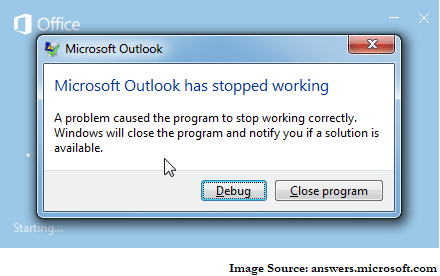
Qualsiasi causa precedentemente indicata potrebbe essere ritenuta responsabile del problema di chiusura o crash di Outlook. Per risolvere questo problema, esaminiamo i vari approcci.
Parte 2: 8 metodi per risolvere il problema "Outlook continua a crashare".
Le soluzioni a questo problema di Outlook potrebbero essere molte di più, perché le cause sono diverse. Tuttavia, questo articolo illustra le soluzioni più semplici per risolvere il crash di Outlook.
Fix 1: Riavvia il Computer
A volte un programma in esecuzione in background interferisce con Outlook, causandone il crash. Pertanto, questo problema può essere risolto riavviando il sistema. Seguire le istruzioni riportate nell'immagine.
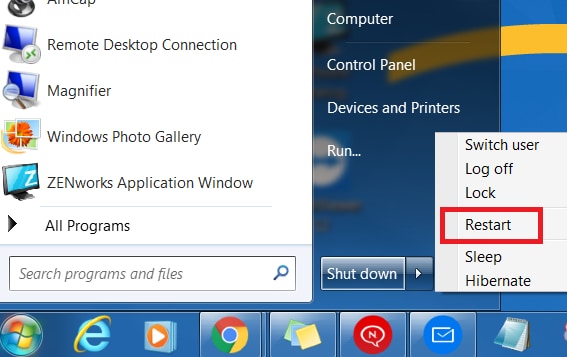
Se il problema di Outlook "outlook continua a crashare Windows 10" persiste. È possibile procedere con i metodi di questo elenco.
Fix 2: Disattivare gli Add-in
Ecco la prossima soluzione per il crash di Microsoft Outlook su Windows. Questo passo mostra come disabilitare gli add-in possa essere d'aiuto.
Se sono stati installati Add-in di Outlook per aggiungere ulteriori caratteristiche e funzionalità per aumentare la produttività e il flusso di lavoro, è necessario disattivare tutti gli Add-in di Outlook attualmente installati.
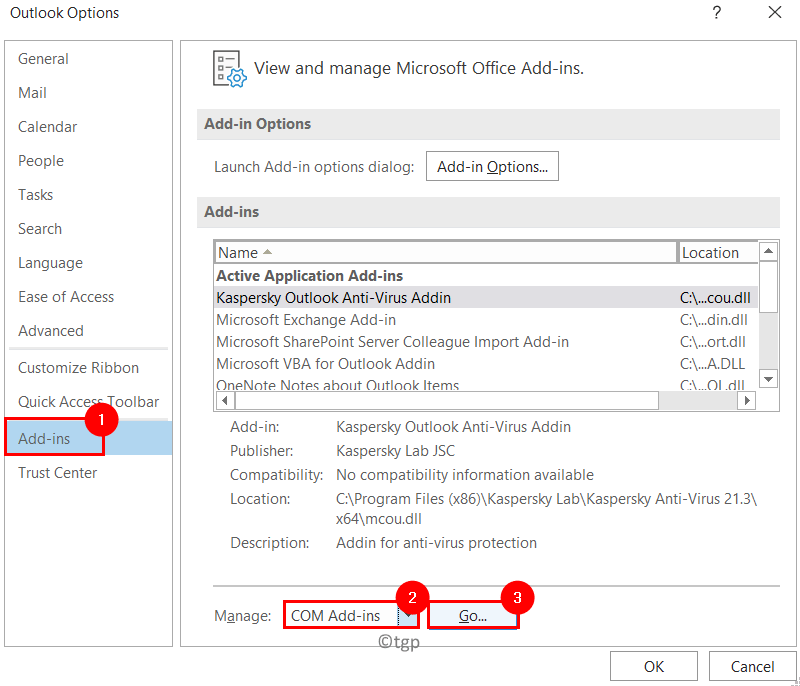
Alcuni add-in hanno anche un impatto sulle prestazioni di Outlook e lo rallentano. Per migliorare l'efficienza e le prestazioni di MS Outlook, rimuovere gli Add-in.
Fix 3: Eseguire Outlook in modalità provvisoria
Gli add-in incompatibili o non corretti possono causare una serie di problemi in Outlook. Eseguire Outlook in modalità provvisoria per navigare e determinare se il problema è causato da un add-in. Outlook viene eseguito in modalità provvisoria con funzioni limitate e nessun add-in caricato. Fare riferimento all'immagine sottostante:
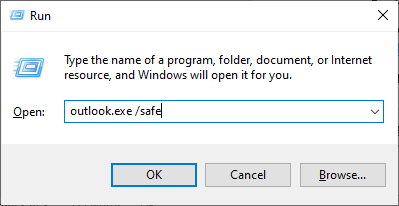
Se Outlook non è in crash, ciò indica che uno o più Add-in sono responsabili del crash di Outlook 365. Se questo non risolve il problema di crash di Outlook 365, passate alla soluzione successiva.
Fix 4: Eseguire la diagnostica di Outlook
Avviare l'assistente di ripristino se si è provato tutto il resto e Outlook continua a crashare. Inoltre, consente di caricare i risultati su Microsoft per essere esaminati da un tecnico dell'assistenza.
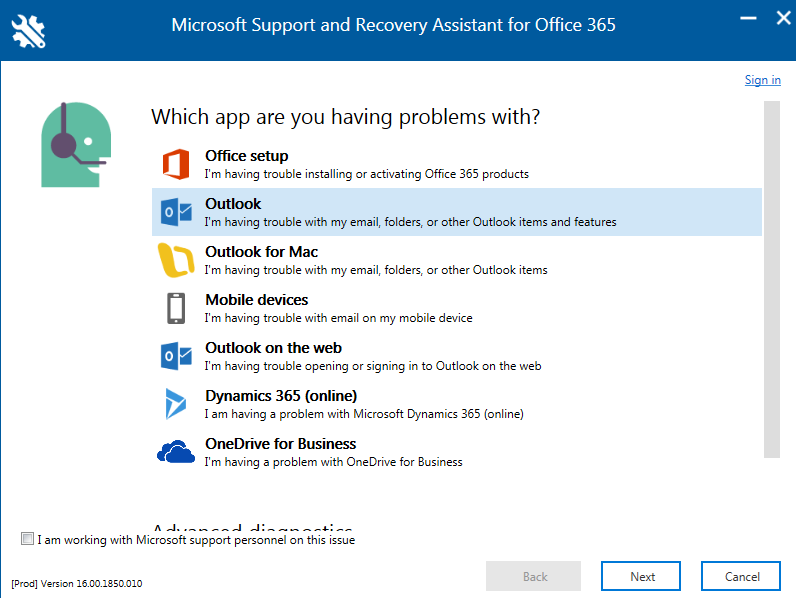
Passo 1: Scegliere Outlook, quindi Avanti.
Passo 2: Selezionare una delle opzioni disponibili, quindi fare clic su Avanti
Support and Recovery Assistant esegue controlli diagnostici e propone potenziali soluzioni da provare per risolvere i problemi di Outlook.
Fix 5: creare un nuovo profilo di Outlook
Outlook potrebbe continuare a crashare se il profilo di Outlook associato all'account Office 365 è corrotto o danneggiato. In questi casi, si può provare a creare un nuovo profilo di Outlook ed eliminare quello vecchio. I passi per la creazione di un nuovo profilo di Outlook sono i seguenti:
Passo 1: aprire il Pannello di controllo, quindi cercare e Mail.
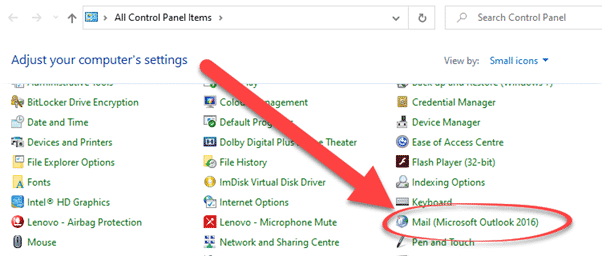
Passo 2: fare clic su Mostra profili.
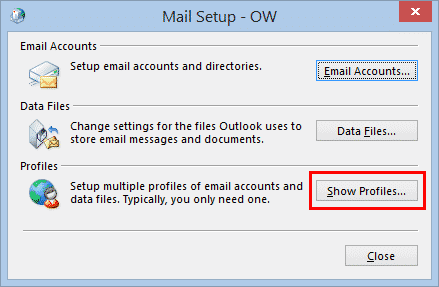
Passo 3: selezionare Aggiungi. Inserire il nome del profilo e fare clic su OK.
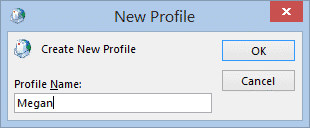
Passo 4: configurare il nuovo profilo utilizzando lo stesso indirizzo e-mail.
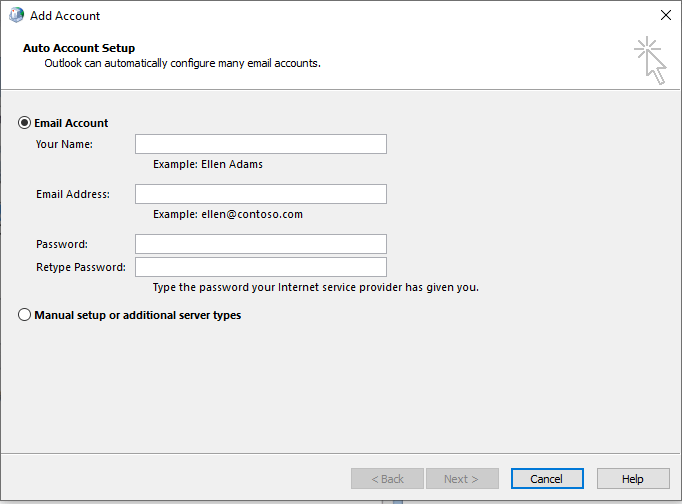
Passo 5: Dopo la configurazione, fare clic su Fine.
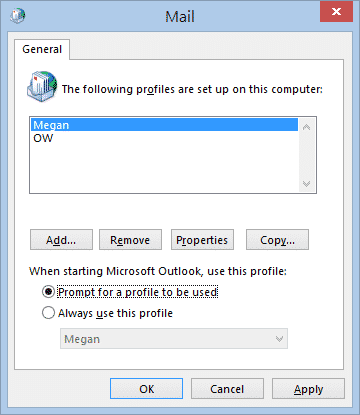
Riavviare ora Outlook. Questo dovrebbe risolvere il problema del crash di Microsoft Outlook. In caso contrario, passare alla soluzione successiva.
Fix 6: Ricostruire il file di dati di Outlook
I problemi di crash di Outlook 365 possono essere risolti ricostruendo il file di dati di Outlook. Segui i passi indicati di seguito:
Passo 1: per prima cosa, aprire Outlook e selezionare la scheda File.
Passo 2: fare clic su Impostazioni account, quindi su Impostazioni account nel menu a discesa..
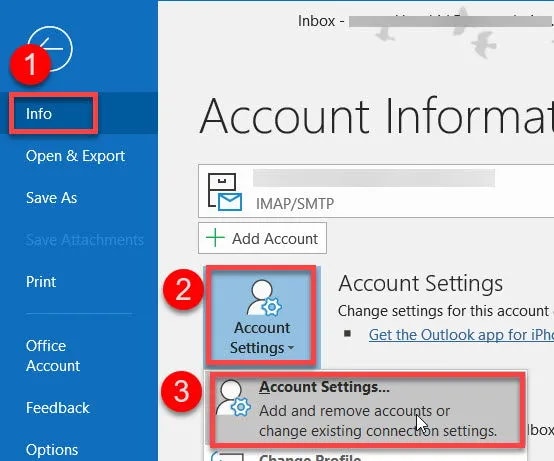
Passo 3: fare clic sulla scheda File di dati.
Quindi, selezionare il proprio account e fare clic su Apri posizione file.
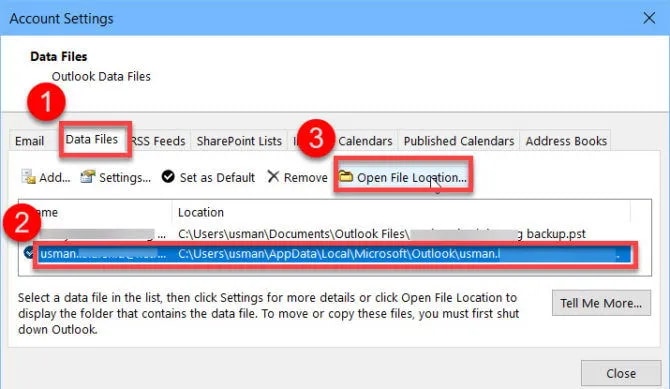
Passo 4: Scegliere l'account, quindi fare clic su Ripara.
Passo 5: fare clic su Avanti, quindi seguire le istruzioni per ricostruire il file.
Se il problema persiste, passare alla soluzione successiva.
Fix 7: Reinstallare Office 365
Se nessuna delle soluzioni sopra descritte ha funzionato, la soluzione potrebbe essere la reinstallazione di Office 365. Le istruzioni sono le seguenti:
Passo 1: Aprire il Pannello di controllo e selezionare Visualizza per categoria.
Passo 2: Selezionare l'opzione Disinstalla un programma.
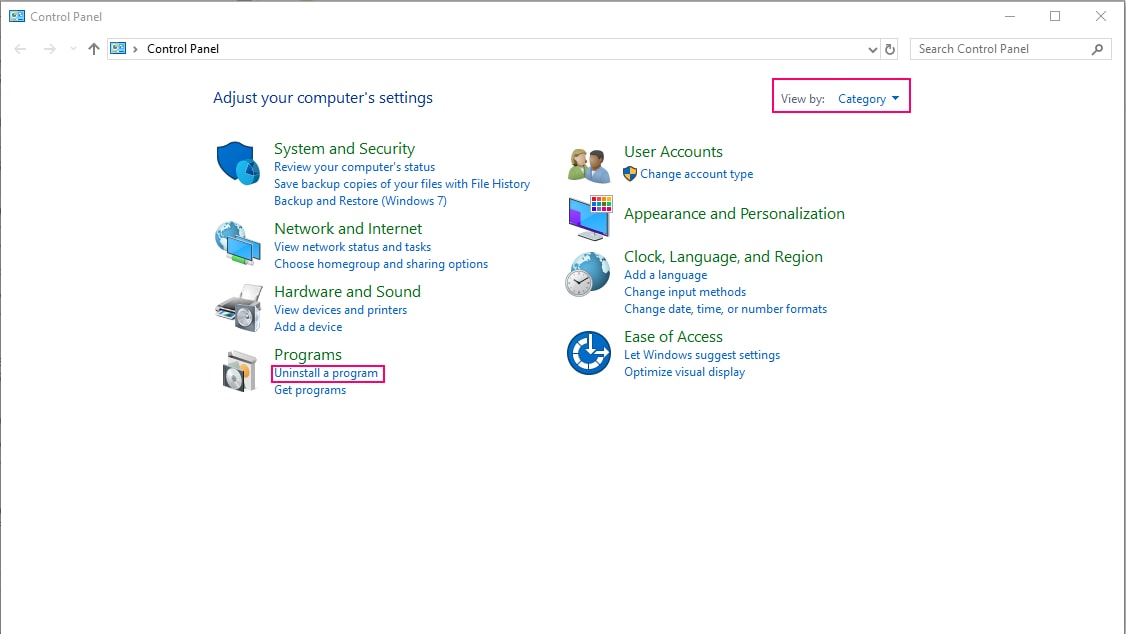
Passo 3: Selezionare Microsoft Office 365, quindi selezionare Disinstalla.
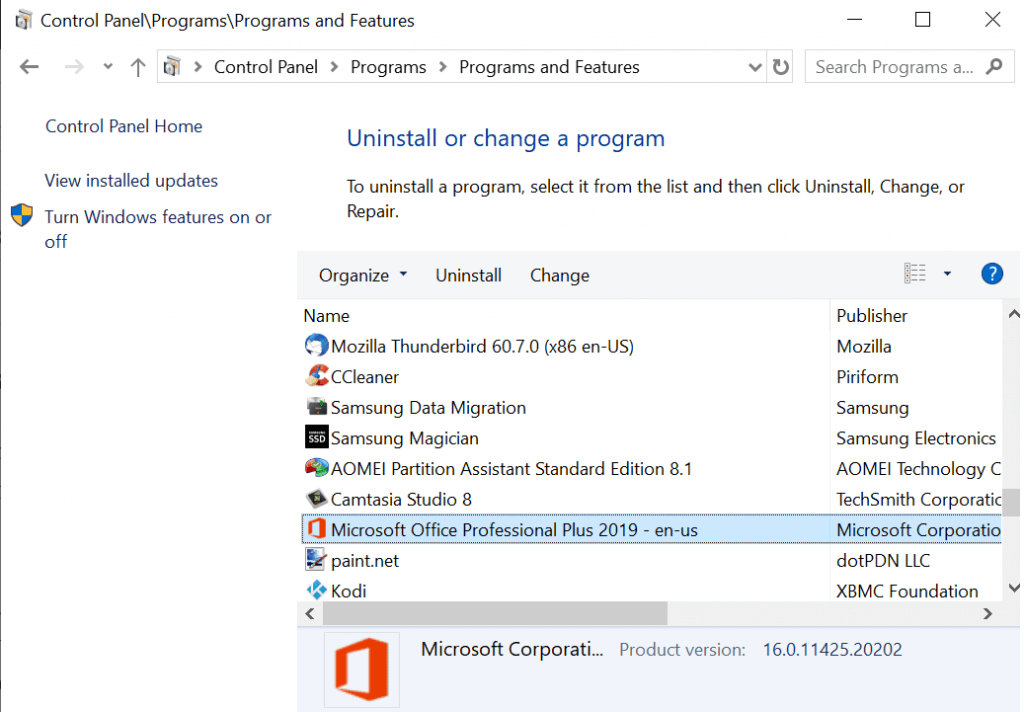
Passo 4: andare sul sito ufficiale di Office 365 e accedere al proprio account.
Passo 5: Selezionare Installa Office, seguito da App di Office 365 da scaricare.
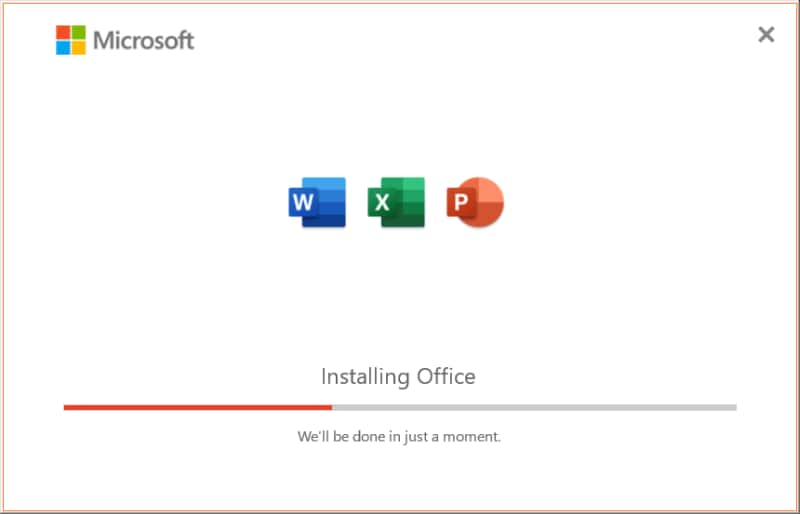
Passo 6: riaprire Outlook al termine del processo.
Se ancora non funziona, provare a riparare MS Office.
Fix 8: Riparazione di MS Office
Problemi con i file del programma Outlook o MS Office possono causare tali problemi. In questo caso, è possibile provare a riparare o reinstallare Microsoft Office.
Passo 1: Aprire il Pannello di controllo e fare clic su Disinstalla un programma.
Passo 2: selezionare Microsoft Office e fare clic su Cambia.
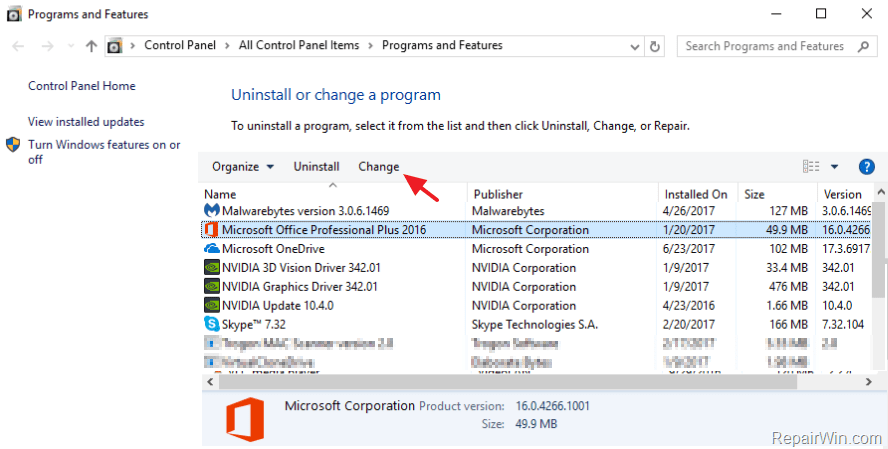
Passo 3: Selezionare l'opzione di riparazione e seguire la procedura guidata per riparare MS office.
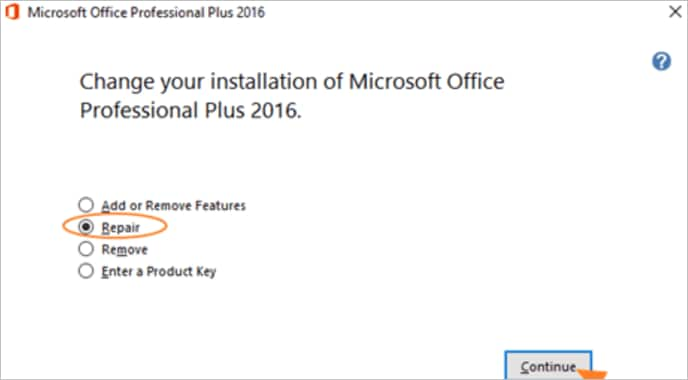
Passo 4: al termine della riparazione, riavviare il sistema e Outlook.
Suggerimento extra: come riparare i file corrotti di Outlook?
Il file PST di Outlook è un luogo di archiviazione centralizzato per i vostri file digitali. Quando si danneggia, si rischia di perdere i dati in Outlook. Uno dei metodi migliori per risolvere il problema è utilizzare lo strumento Repairit for Email di Wondershare. Fateci sapere come vi aiuterà a riparare i vostri file.
Wondershare Repairit for Email
Repairit for Email è uno strumento di riparazione di Outlook esclusivo nel settore. Si distingue per il supporto di entrambi i formati PST e OST. La procedura di riparazione è efficace e conveniente. Il problema di Outlook, "Outlook continua a crashare in Windows", può essere risolto utilizzando Repairit Emails di Wondershare.
Date un'occhiata alle caratteristiche di Repairit per trarne vantaggio:

-
Riparare i file PST e OST danneggiati in Outlook in tutti gli scenari di corruzione delle E-mail, come ad esempio arresti anomali del disco rigido & settori difettosi, attacchi di virus & Trojan, corruzione & malfunzionamenti di Outlook, procedure di spegnimento improprie, ecc.
-
Ripristinare le E-mail di Outlook eliminate da parecchio tempo ed estrarre i messaggi di E-mail, le cartelle, i calendari, ecc. in pochi secondi.
-
Riparate le e-mail danneggiate e ripristinate quelle eliminate con una percentuale di successo del 100%.
-
Riparare le e-mail in lotti senza limiti di dimensione e supportarne l'anteprima prima di salvarle.
-
Compatibile con Windows 7/8/8.1/10/11, Windows Server 2012/2016/2019 e MacOS X 10.11~ MacOS 12 (Monterey).
Ecco i passi da seguire per utilizzare Wondershare Repairit per Windows:
Passo 1: Caricare il file che vuoi riparare.
Avviare il programma Repairit sul computer Windows. Fare clic sull'opzione Seleziona file dell'interfaccia. È ora possibile caricare le e-mail corrotte. Scegliete e-mail specifiche o multiple; la decisione finale spetta a voi.
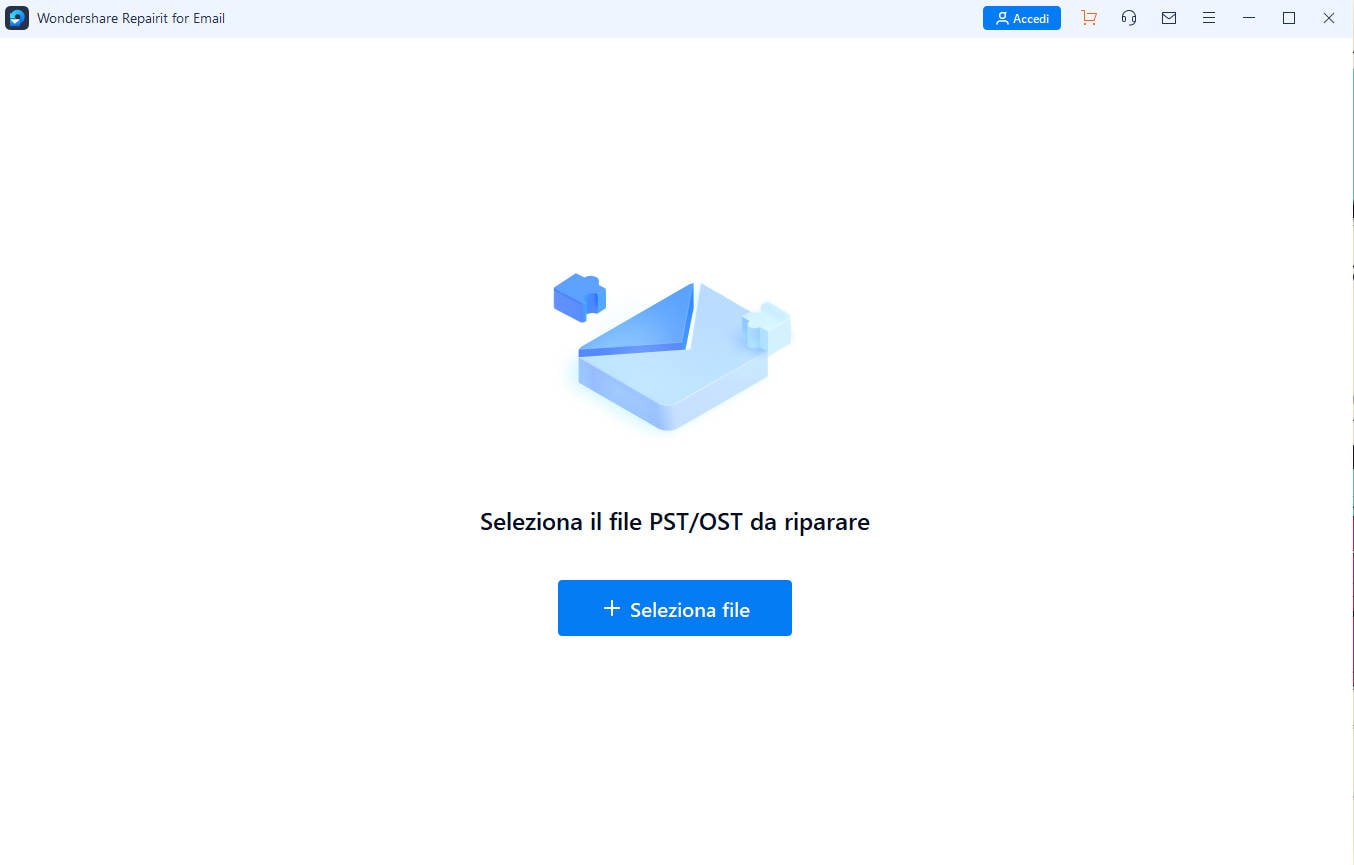
Dopo aver scelto un file di selezione, una finestra vi chiederà di selezionare i file da varie posizioni. Facendo clic su "Trova", è possibile cercare le e-mail corrotte in diverse posizioni o selezionare direttamente l'e-mail se si sa dove si trova. È possibile aggiungere una singola e-mail o un gruppo di e-mail.

Passo 2: Avviare la riparazione dei file caricati.
È sufficiente selezionare il pulsante blu "Ripara" dopo aver aggiunto le e-mail. Repairit ripristinerà automaticamente le vostre e-mail corrotte in pochi secondi.

Passo 3: Visualizzare in anteprima e salvare le e-mail riparate.
Nel passo finale, dopo aver completato il processo di riparazione, tutte le e-mail riparate verranno visualizzate nel pannello di sinistra. Fare doppio clic su un file e-mail per visualizzarne in anteprima il contenuto e selezionare una posizione per salvarlo.

Conclusione
Il problema più comune che gli utenti riscontrano quando accedono ai loro account di posta elettronica in Outlook è il "crash di Outlook 365". Nella maggior parte dei casi, il problema è causato da add-in incompatibili o difettosi. Questo articolo illustra alcuni metodi per risolvere i problemi di crash di Outlook 365. Si spera che una di queste soluzioni abbia funzionato e che Outlook sia ora stabile e funzioni normalmente.
Provate lo strumento sopra menzionato perché è efficace e conveniente, e analizza e risolve gli errori sia nei file PST che OST. Questo strumento può essere scaricato gratis in versione di prova.
 100% sicuro e download gratuito
100% sicuro e download gratuito
